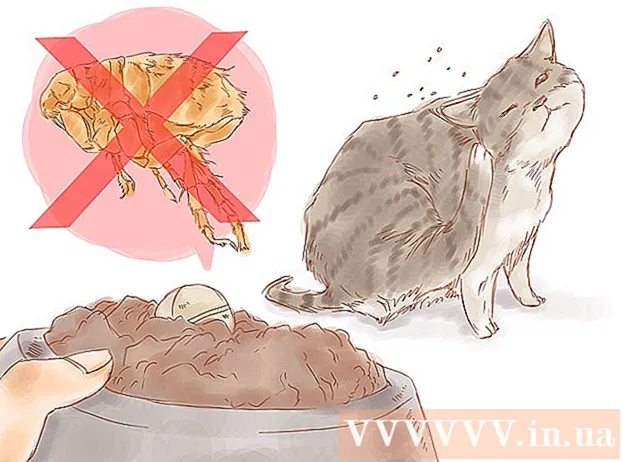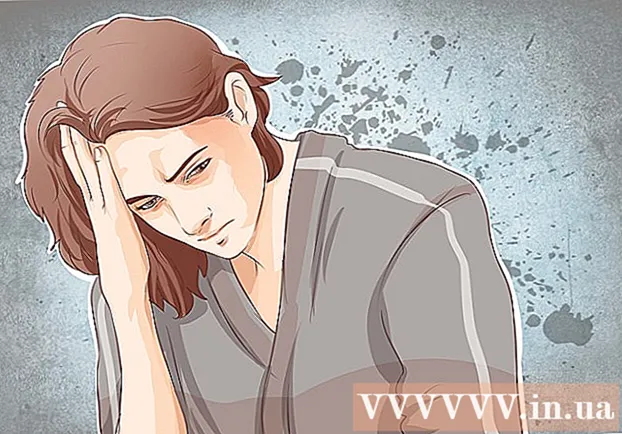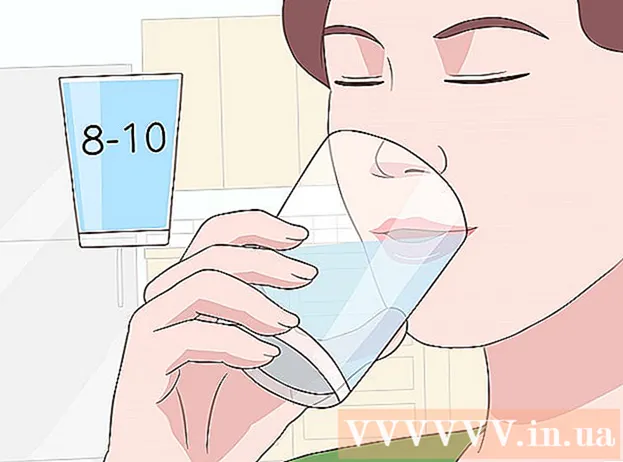Müəllif:
Laura McKinney
Yaradılış Tarixi:
5 Aprel 2021
YeniləMə Tarixi:
1 İyul 2024
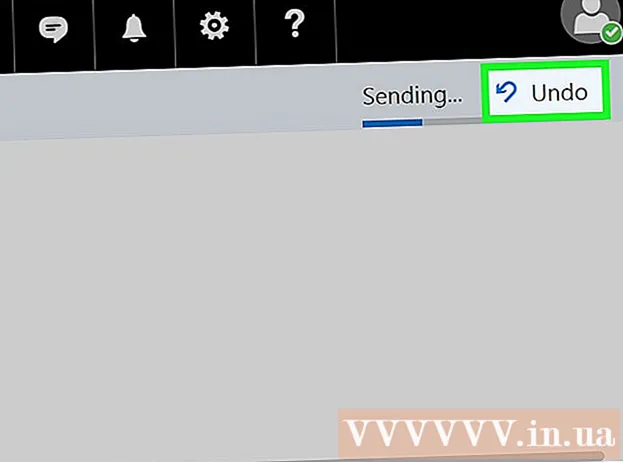
MəZmun
Bu wikiHow sizə Outlook poçtunun "Göndərməni Geri Al" xüsusiyyətini necə aktivləşdirməyi və istifadə etməyi öyrədir, "Göndər" düyməsini vurduqdan sonra məhdud bir müddət ərzində bir e-poçtu bərpa edə biləcəksiniz. ). Qeyd: "Göndərməni Geri Al" xüsusiyyəti Outlook mobil tətbiqetməsində mövcud deyil.
Addımlar
2-nin 1-ci hissəsi: "Göndərməni Geri Al" ı aktivləşdirin
Açın Outlook veb saytı. Outlook-a daxil olmusunuzsa, poçt qutunuz görünəcək.
- Giriş etməyibsə, vurun Daxil olun, e-poçt adresinizi (və ya telefon nömrənizi) və şifrənizi daxil edin və vurun Daxil olun.

Şəkil düyməsini vurun ⚙️ Outlook səhifəsinin sağ yuxarı küncündə.
Basın Seçimlər (Seçim). Seçim, Parametrlər dişli simgesinin altındakı açılan menyunun altındadır.

Basın Göndərməni geri qaytarın Outlook pəncərəsinin yuxarı sol hissəsində. Seçim, "Poçt" sekmesinin alt qovluğu olan "Avtomatik işləmə" başlığının altındadır.
Mətnin yanındakı dairə düyməsini vurun "Mənə mesaj göndərdiyimi ləğv edim:"(Göndərdiyim mesajı ləğv edim :). Seçim səhifənin ortasındakı "Göndərməni geri al" başlığının altındadır.

Məhdud vaxt çərçivəsini vurun. Varsayılan dəyər "10 saniyə" və ya "10 saniyə" dir, ancaq aşağıdakılardan birini seçə bilərsiniz:- 5 saniyə (5 saniyə)
- 10 saniyə (10 saniyə)
- 15 saniyə (15 saniyə)
- 30 saniyə (30 saniyə)
Vaxt məhdudiyyətini vurun. Seçiminiz "Göndər" düyməsinə basdıqdan sonra e-poçtu ala biləcəyiniz müddətin müəyyənləşdirəcəkdir.
Basın Yadda saxla Səhifənin yuxarı hissəsində (Saxla). "Göndəriləni Geri Al" xüsusiyyəti aktivləşdiriləcək və gələcək bütün e-poçtlara tətbiq olunacaq. reklam
2-nin 2-ci hissəsi: E-poçtu alın
Basın ← Seçimlər səhifənin sol tərəfindəki seçimlər menyusunun üstündə. Gələnlər qutusuna qaytarılacaqsınız.
Basın Yeni (+ Yeni). Bu seçim Outlook interfeysinin yuxarı hissəsindəki "Gələnlər" başlığının üstündədir. Səhifənin sağ tərəfində yeni bir e-poçt şablonu açılacaqdır.
E-poçt üçün məlumat daxil edin. Hər iki halda da, bu e-məktubu göndərdikdən sonra geri çağıracaqsınız, beləliklə buraya nə daxil etməyinizin əhəmiyyəti yoxdur; Bununla yanaşı, müvafiq sahəyə aşağıdakı məlumatları əlavə etməlisiniz.
- Əlaqə adı
- Mövzu
- poçt məzmunu
Basın Göndər e-poçt pəncərəsinin sağ alt küncündə. E-poçtunuz alıcınıza göndəriləcək.
Basın Geri qaytar (Geri qaytar). Seçimlər gələnlər qutusunun sağ üst küncündə açılır. Bu göndərməni dayandıracaq və e-poçtu yeni bir pəncərədə açacaq. Burada e-poçtu düzəldə və ya klikləyə bilərsiniz Rədd etmək Mesajı ləğv etmək üçün e-poçt pəncərəsinin altındakı (Ləğv et). reklam
Xəbərdarlıq
- "Göndərməni Geri Al" vaxtı bitdikdən sonra e-məktubu bərpa edə bilməyəcəksiniz.